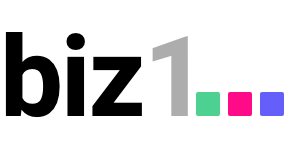כדי לחבר חשבון אימייל חדש קודם כל יש לקבל מספקית המיילים שלכם את הגדרות הדואר היוצא בsmtp של שרת המיילים שבו אתם משתמשים ניתן לחפש בגוגל או בתיעוד של הספקית שלכם או לבקש מהתמיכה שלהם.
לצורך הדוגמה נשתמש בהגדרות של מייל של גוגל כפי שמופיעים בקישור הזה.

לאחר שיש לנו את ההגדרות יש להיכנס ל"הגדרות>הגדרות biz1 >הגדרות אימייל>חשבונות אימייל" וללחוץ על ה+ בפינה השמאלית העליונה של דף הגדרות האימייל.

ייפתח לנו דף להגדרת כתובת מייל חדשה.
לצורך הדוגמה נאמר שכתובת המייל שלנו היא: [email protected]
והסיסמה היא: 123456 חשוב! ראו במסגרת בהמשך הנחיות חשובות לגבי סיסמה במייל של גוגל.
בדוגמה שלנו נכניס את ההגדרות כמפורט כאן כמובן שיש להתאים להגדרות שלכם.

בעמוד הבא ניתן להכניס כתובת מייל שלכם וללחוץ על ניסוי כדי לבצע בדיקה באם הכל תקין ייכתב שהמייל נשלח בהצלחה ואתם אמורים לקבל מייל בדיקה לכתובת שהזנתם.
Gmail - עדכון סיסמא לאפליקציות צד שלישי
עקב הגדרות אבטחה חדשים של גוגל לא ניתן להיכנס לתוכנות חיצוניות עם הסיסמה הרגילה של המייל יש להתנהל כפי ההוראות דלהלן.
- נכנסים ל- Gmail.
- הגדרות.
- הצגת כל ההגדרות.
- חשבונות ויבוא.
- שינוי האפשרויות לשיחזור סיסמה.
- לוחצים על אימות דו שלבי.
- מתחילים
- מכניסים סיסמה.
- כפתור: המשך/המשיכי.
- בודקים שמספר הטלפון נכון אם לא משנים כדי לקבל קוד אימות.
- שליחה.
- מכניסים את קוד האימות.
- הבא.
- הפעל.
- חוזרים להגדרות חשבונות ויבוא.
- מוודאים שהאימות דו שלבי מופעל.
- מתחת יש סיסמאות לאפליקציה.
- שוב מכניסים את הסיסמה.
- בחר אפליקציה (אחר).
- כותבים: BIZ1.
- צור.
- מופיעה סיסמא ארוכה של 16 אותיות, מעתיקים ומכניסים למקום של הסיסמה במקום הסיסמה הרגילה.
- לוחצים על סיימתי.